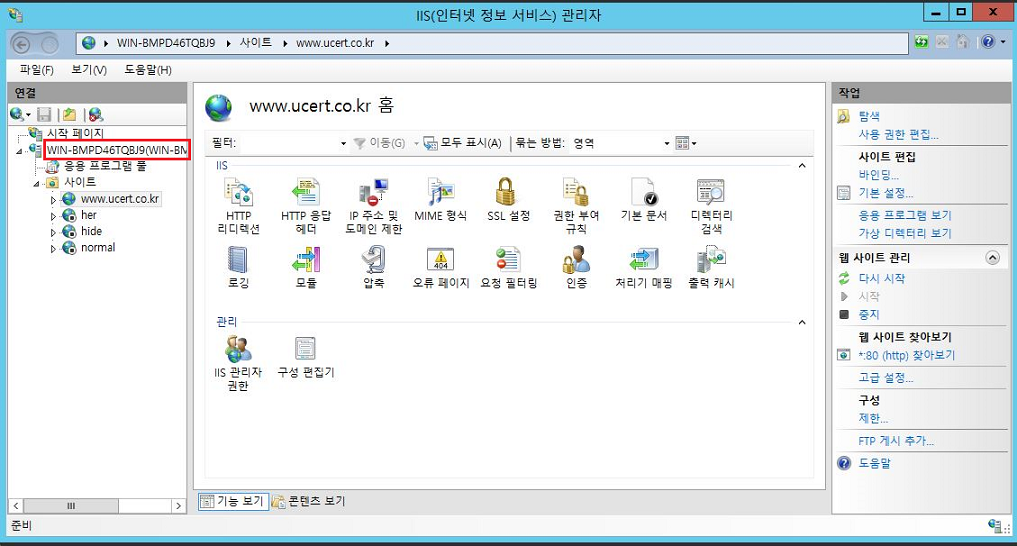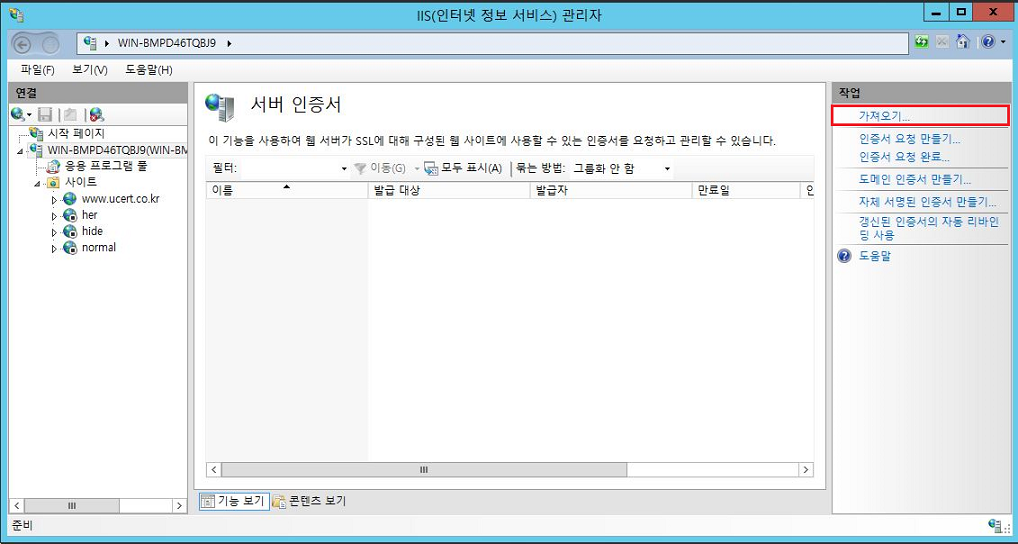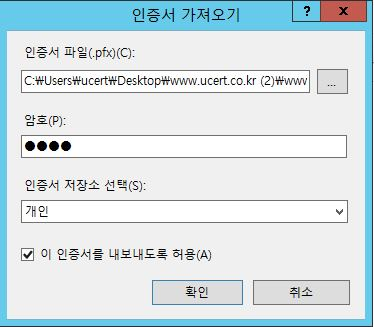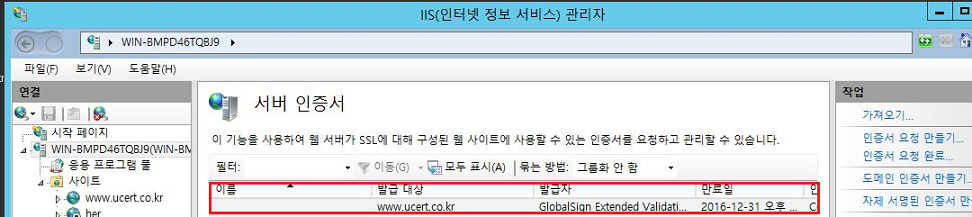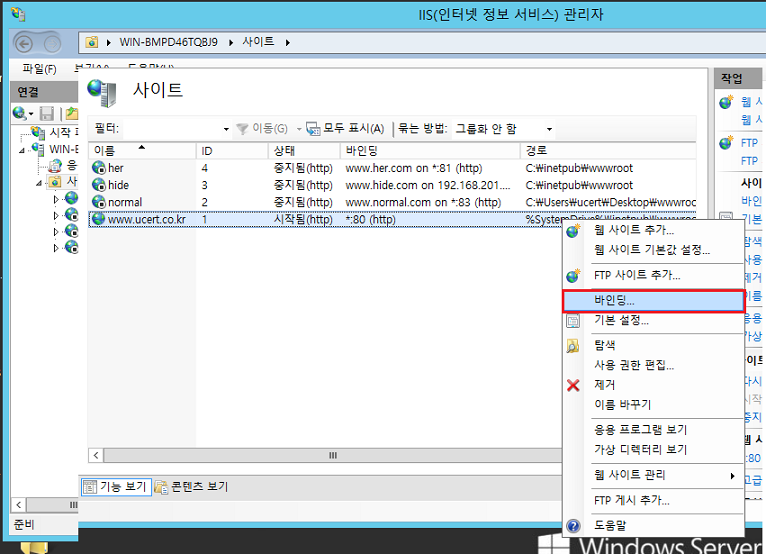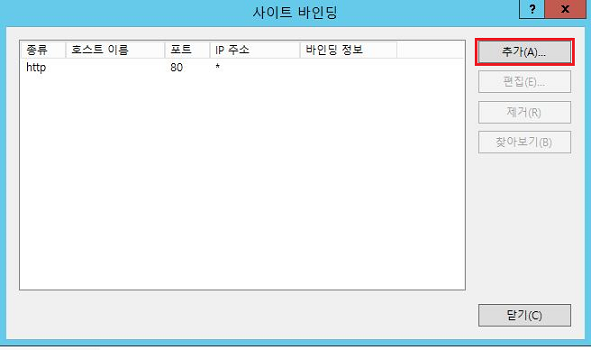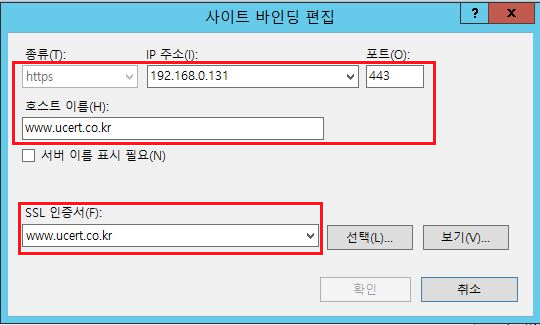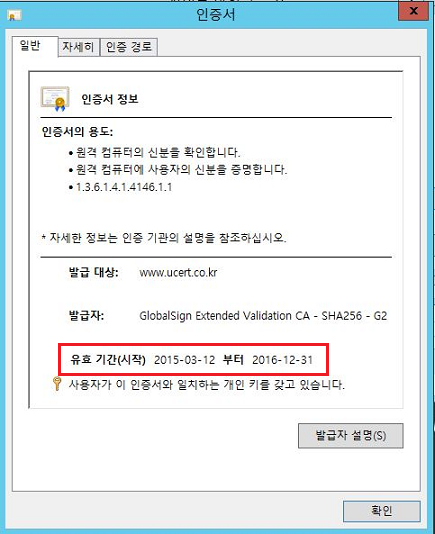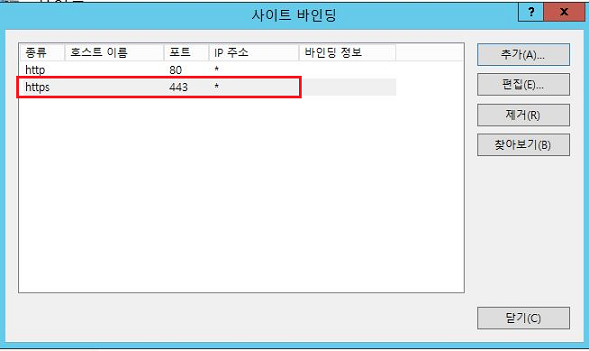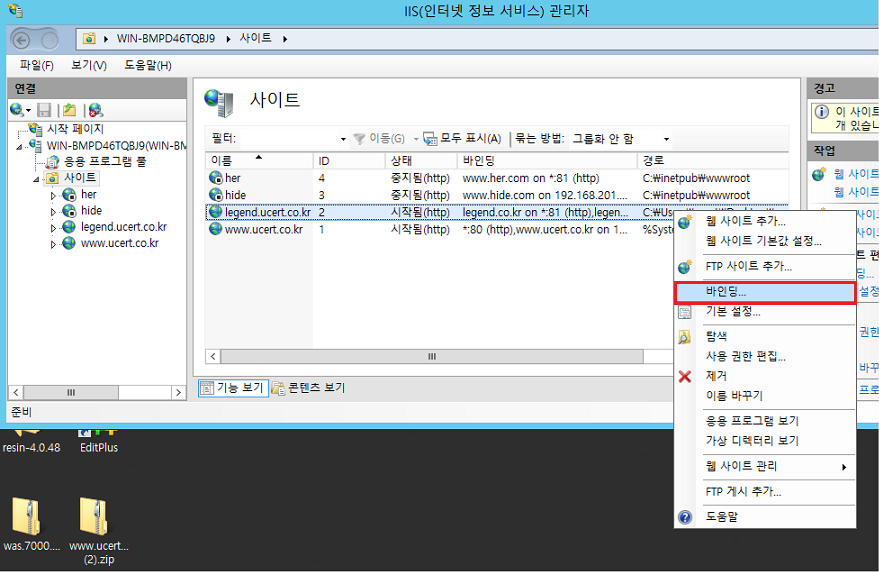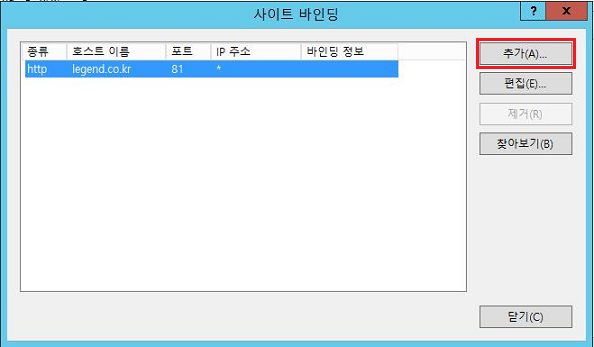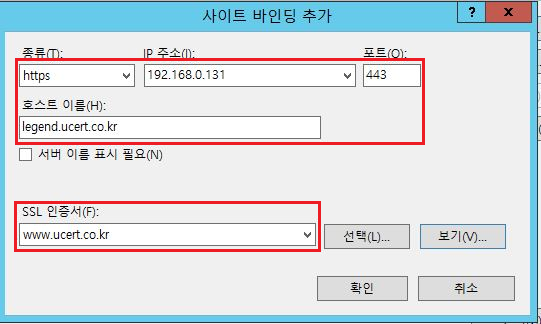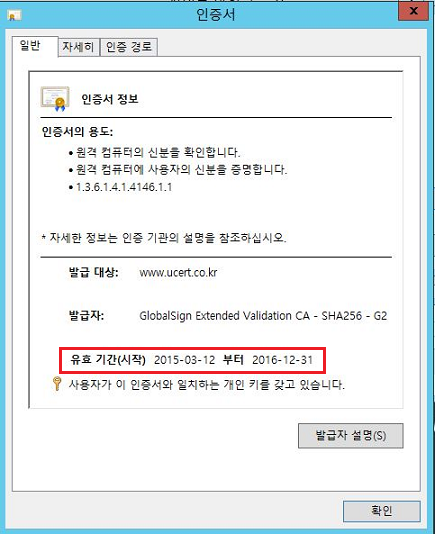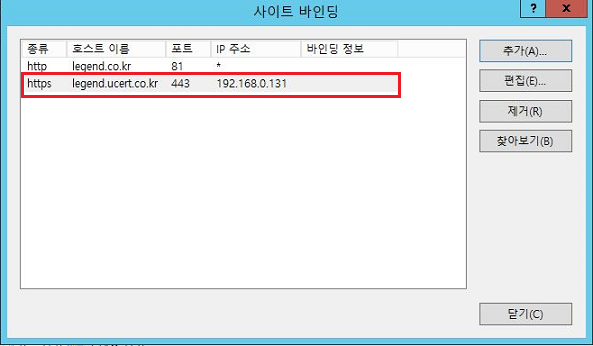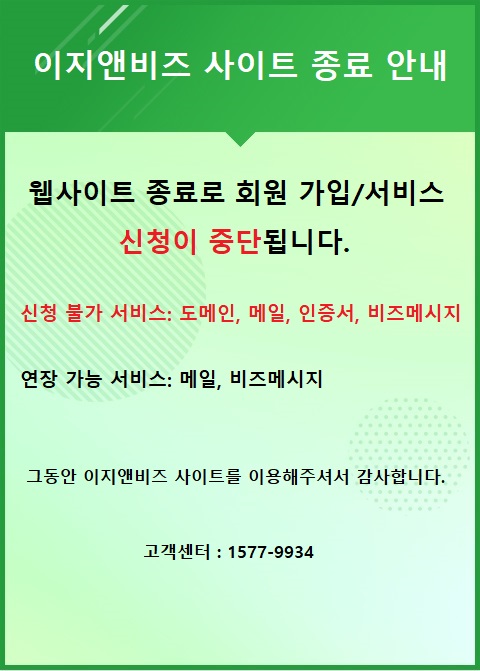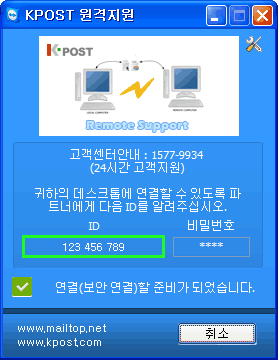[SSL 설치 가이드] IIS - 8.0 : WildCard & Multi
1. IIS 8.0 관리자 실행
1) 시작 -> 앱 -> 관리도구 -> IIS 관리자를 선택합니다.
2) 서버 인증서 가져오기 를 선택 합니다.
3) 인증서 파일을 찾은 후 암호를 입력 합니다
4) 다음과 같이 인증서가 추가된 내용을 확인 합니다.
5) 임의의 도메인 클릭 후 바인딩 선택.
6) 추가 클릭
7) 설정 및 포트 확인.
8) 보기로 인증서 확인.
9) 확인을 누르고 포트 확인.
10) 임의의 또다른 도메인 클릭 후 바인딩 선택
11) 추가 클릭.
12) 설정 및 포트 확인.
13) 보기로 인증서 확인.
14) 확인을 누르고 포트 확인.
※멀티&와일드카드의 경우 포트번호를 동일하게 설정이 가능합니다.
※IIS 8.0은 시큐어 바인딩이 필요로 하지 않습니다.
2. 포트 활성화 확인
Netstat -na 명령어를 사용하여 443포트가 Listening되어있는지 확인합니다.
만약 활성화 상태이지만 외부에서 접속이 안 되신다면 방화벽설정을 확인 부탁 드리겠습니다.
Microsoft Windows XP [Version 6.0.6001]
Copyright 1985-2005 Microsoft Corp.
C:\User\Administartor> netstat -na (443포트 Listening 확인 명령어 입력)
활성 연결
프로토콜
로컬주소
외부주소
상태
TCP
0.0.0.0:80
0.0.0.0:0
LISTENING
TCP
0.0.0.0:135
0.0.0.0:0
LISTENING
TCP
0.0.0.0:443
0.0.0.0:0
LISTENING
TCP
0.0.0.0:445
0.0.0.0:0
LISTENING
TCP
0.0.0.0:49152
0.0.0.0:0
LISTENING
TCP
0.0.0.0:49153
0.0.0.0:0
LISTENING
TCP
0.0.0.0:49154
0.0.0.0:0
LISTENING
TCP
0.0.0.0:49155
0.0.0.0:0
LISTENING
TCP
0.0.0.0:49156
0.0.0.0:0
LISTENING
TCP
192.168.0.15:139
0.0.0.0:0
LISTENING
TCP
[::]:80
0.0.0.0:0
LISTENING
TCP
[::]:135
[::]:0
LISTENING
TCP
[::]:443
[::]:0
LISTENING
TCP
[::]:445
[::]:0
LISTENING
TCP
[::]:49152
[::]:0
LISTENING
TCP
[::]:49153
[::]:0
LISTENING
TCP
[::]:49154
[::]:0
LISTENING